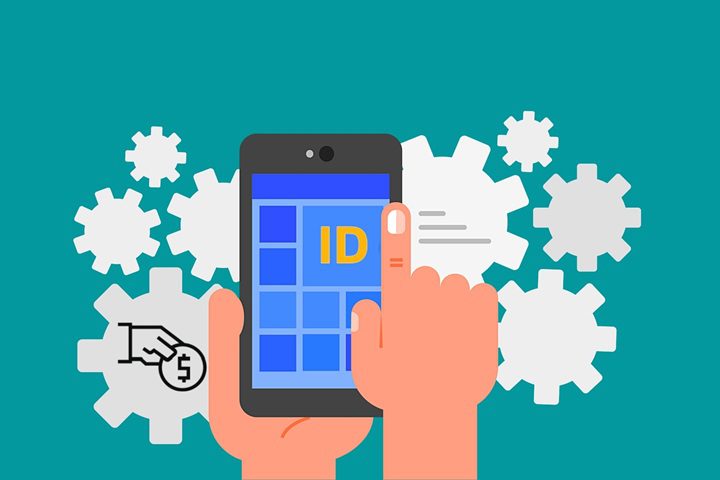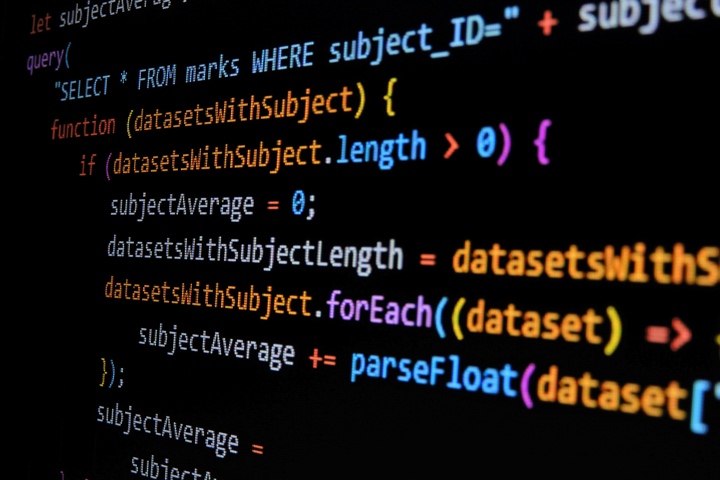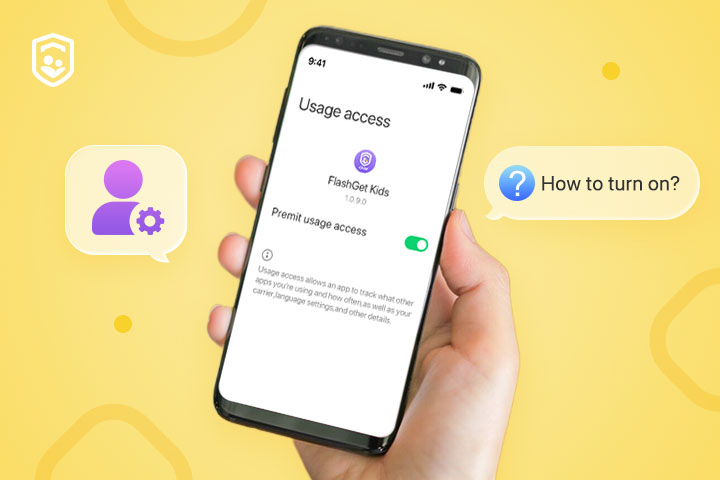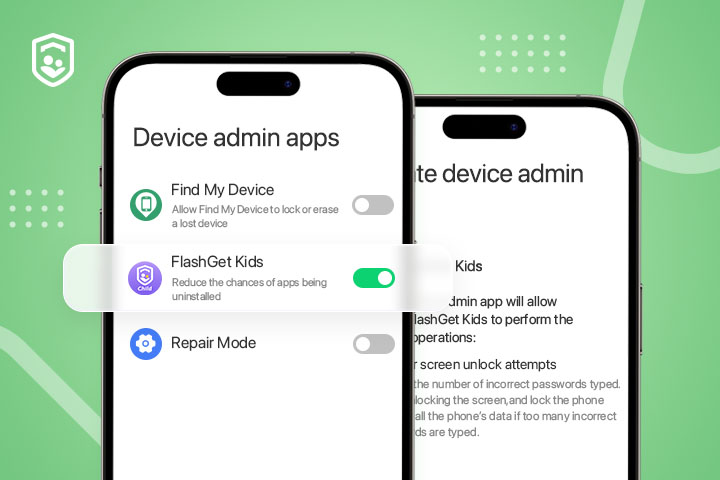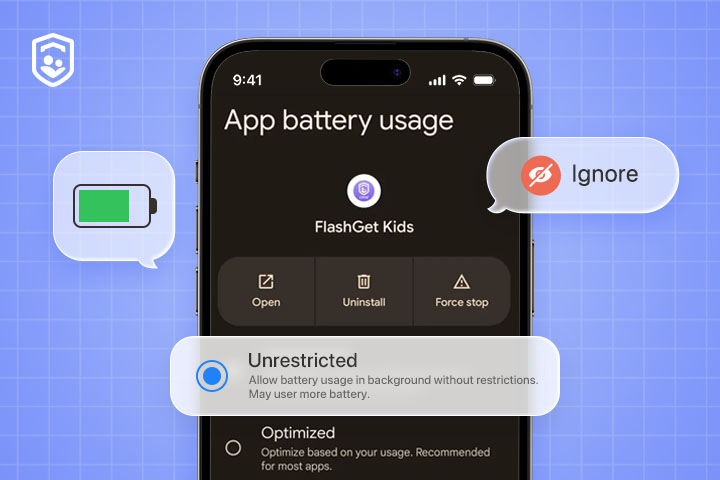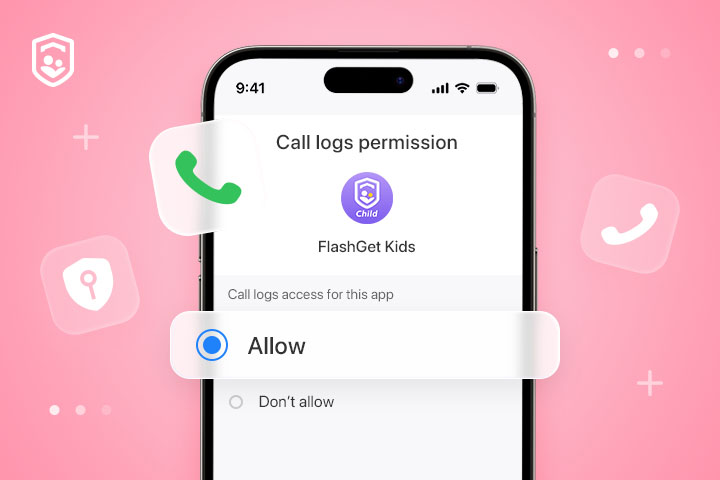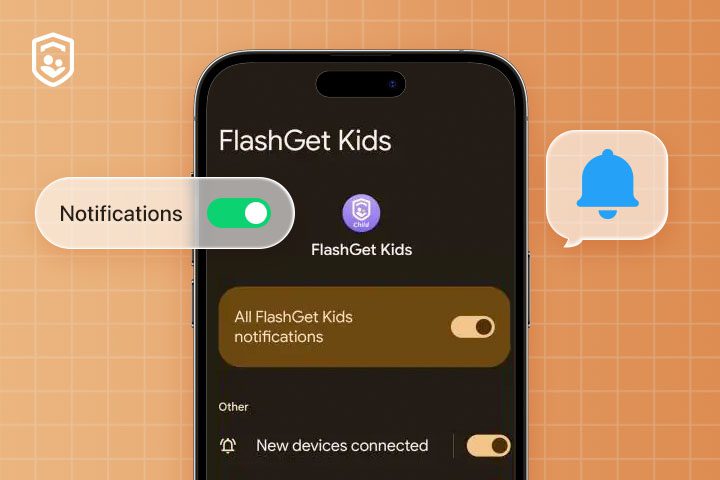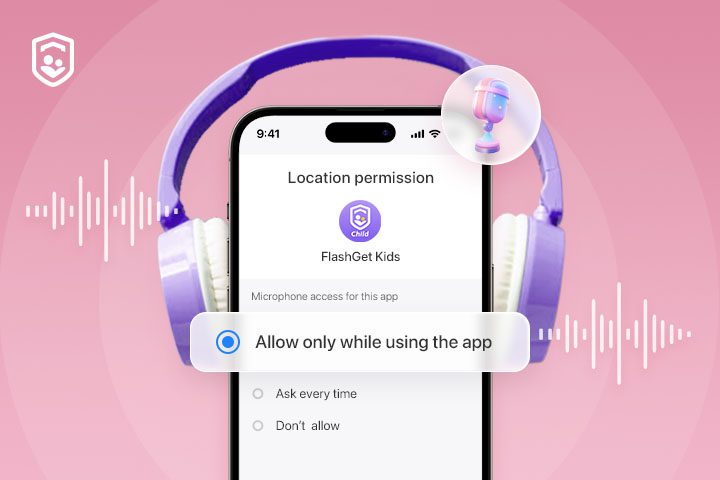2024-12-19
L'ID de transaction est un identifiant unique associé aux achats effectués via Google Play. Il commence par « GPA » suivi d'une chaîne de chiffres et de lettres. Cet identifiant de transaction est évaluation génétique pour chaque transaction que vous effectuez sur Google Play. Si vous avez acheté avec succès FlashGet Kids Premium via Google Play mais que vous ne l'avez pas activé, fournir l'identifiant GPA à notre équipe d'assistance client leur permet de suivre et de vérifier votre achat lors de la résolution de problèmes tels que l'activation ou d'autres problèmes connexes. Comment trouver votre identifiant de transaction sur Google Play Store ? L'identifiant GPA apparaît dans les détail des transactions de votre…